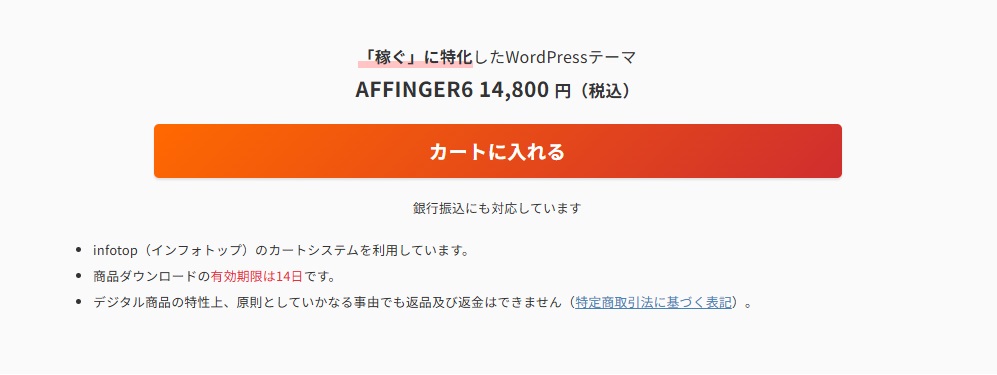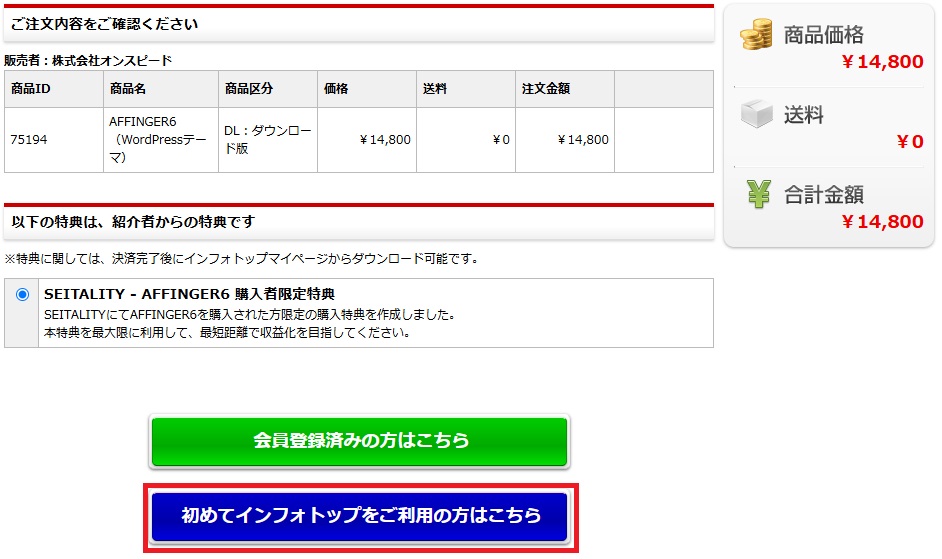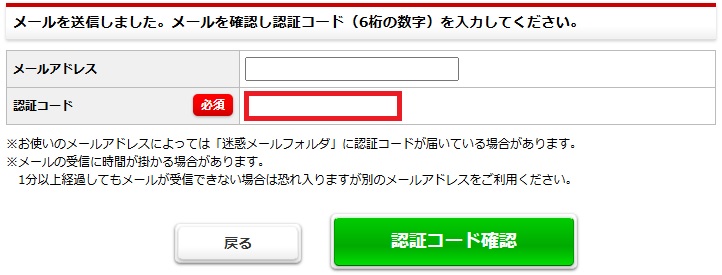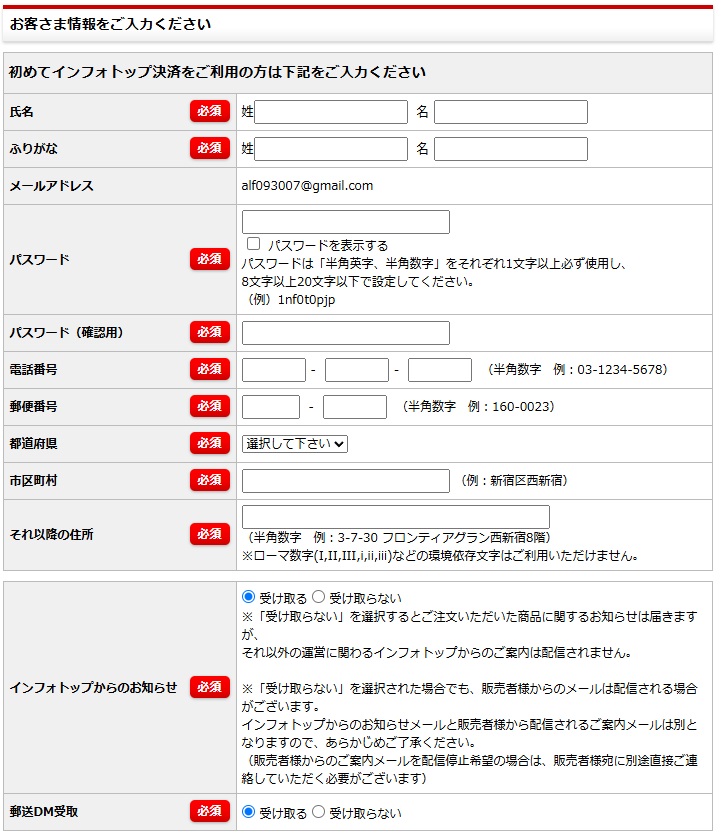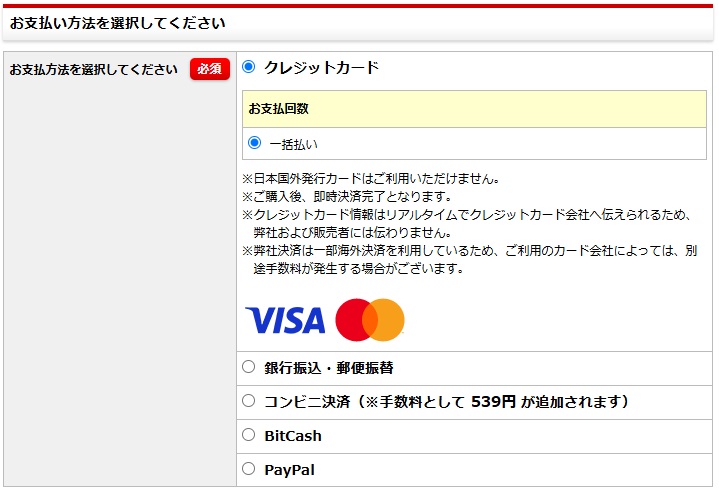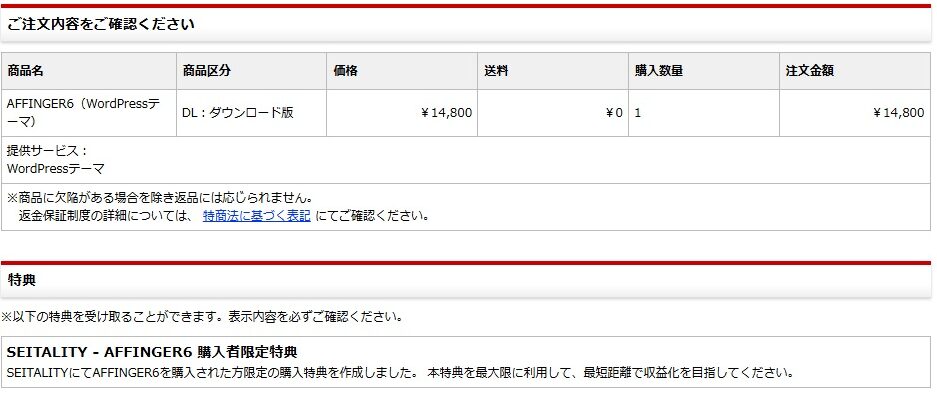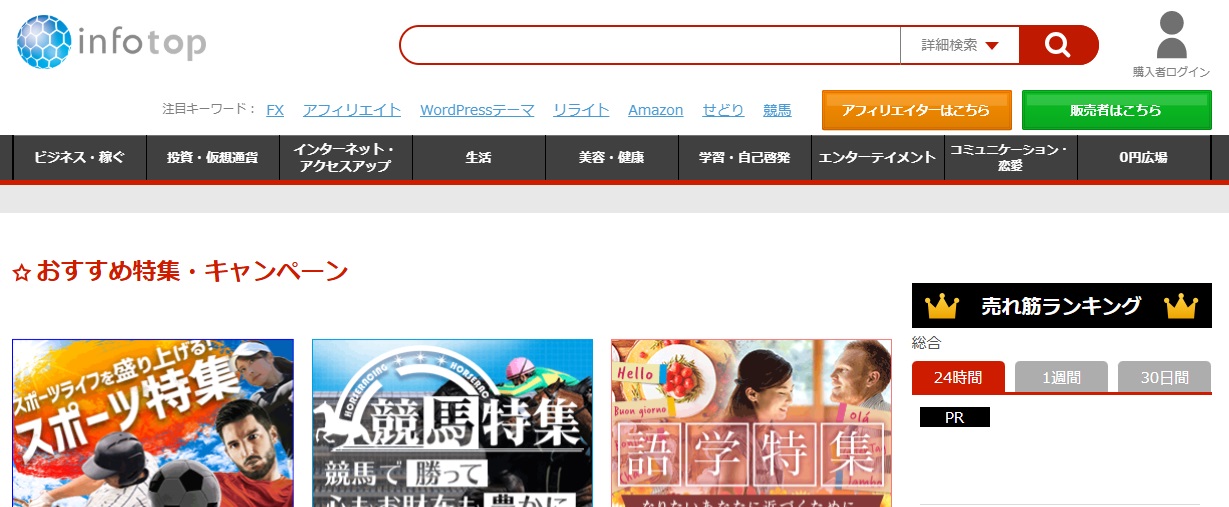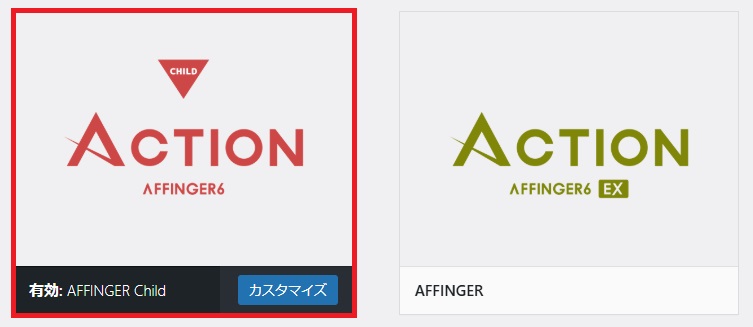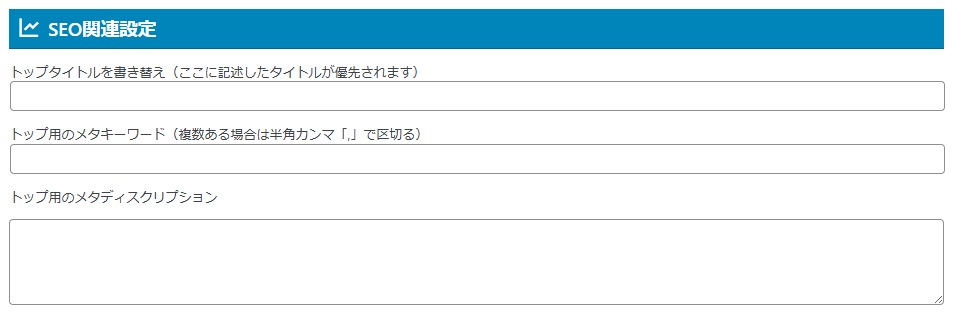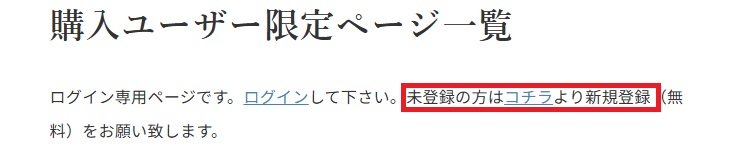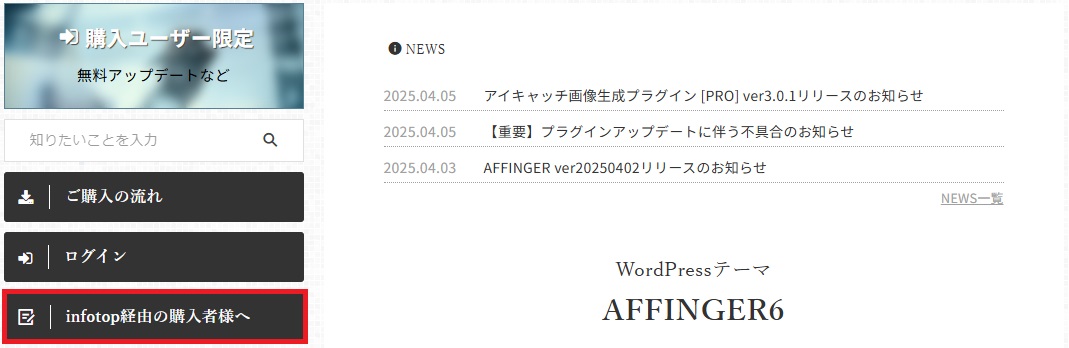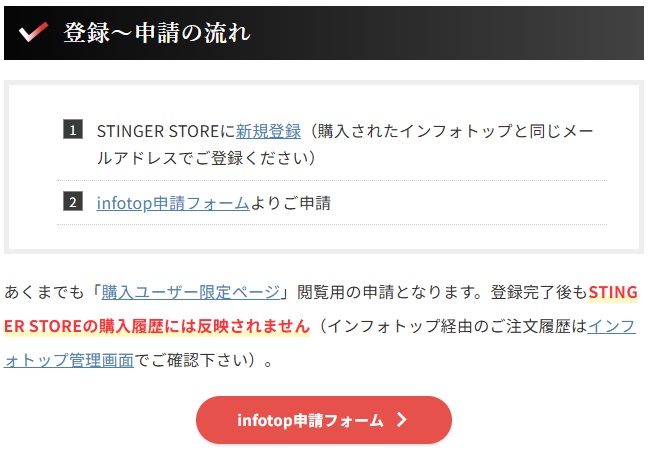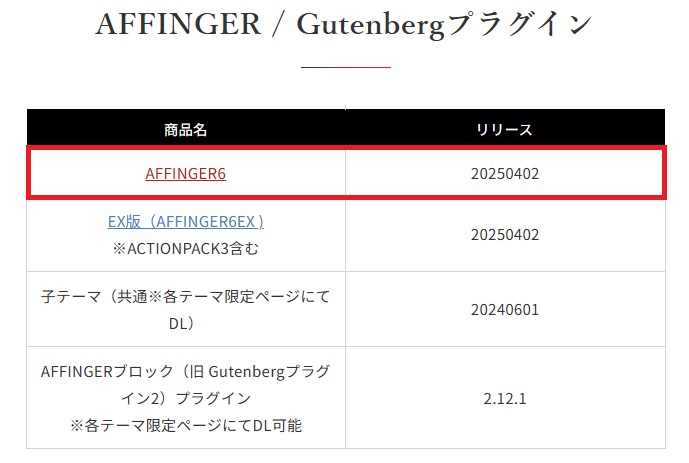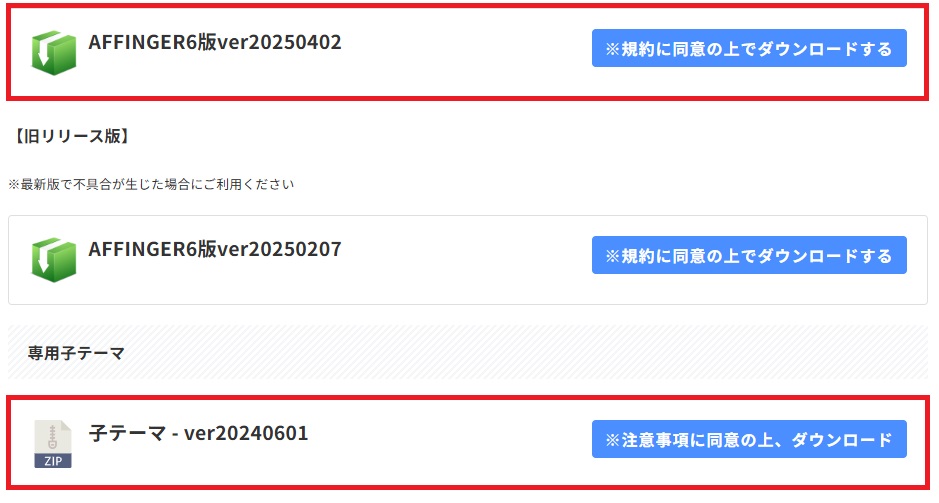こんにちは、セイタです。
今回はAFFINGER6の購入方法と料金について紹介します。
WordPress初心者にも分かりやすく解説するので、ぜひ参考にしてみてください。
AFFINGER6とは?購入前に知っておくべき基本情報
最初にAFFINGER6とはどのようなテーマなのか、購入前に知っておくべきことについて紹介します。
AFFINGER6の特徴と主な機能
AFFINGER6の特徴と主な機能については以下の通りです。
- 収益化・集客に特化したWordPressテーマ
- カスタマイズ性が高く柔軟なデザインが魅力
- SEO対策が幅広く行える
- 法人・個人問わず利用者が多い
AFFINGER6は、収益化と集客に特化したWordPressテーマです。
例えば、内部SEO対策が幅広く柔軟に行えるようになっているため、初心者から上級者まで使う人を選びません。また、法人から個人まで括りなく使われているWordPressテーマとなっているため、安心してサイト運営を行うことが可能です。
AFFINGER6の購入料金
AFFINGER6の料金は2種類あります。
| 購入料金 | |
| AFFINGER6 ACTION | 14,800円(税込み) |
| AFFINGER6 ACTION PACK3 | 39,800円(税込み) |
両方ともAFFINGER6ですが、スタンダードはAFFINGER6 ACTION。プロ仕様がAFFINGER6 PACK3とイメージすると分かりやすいと思います。僕もAFFINGER6 PACK3を使用してサイト運営を行っています。
それぞれの違いは、AFFINGER6 ACTIONはWordPressテーマのみ。AFFINGER6 ACTION PACK3は”タグ管理マネージャー4 ”と”ABテストプラグイン”が同梱しつつ、AFFINGER6 ACTION EXというプロ仕様のAFFINGER6が内包されています。
タグ管理マネージャー4は”いつ・どの記事で・何回クリックされたのか?”が確認できるモニタープラグインとなっており、運営しているサイトの収益ポイントをチェックできるようになります。
ABテストプラグインは広告の配置やキャッチコピーなど、コンテンツやリンクをランダム(もしくは%指定)で表示を切り替えることが出来るテストプラグインです。
それぞれ、サイト運営を行う上で収益を最大限高めることが出来るプラグインで、効果測定を行うことで収益の最大化を狙うことが可能です。
AFFINGER6もしくはAFFINGER6 ACTIONの詳細は下記にてご確認ください。
他のWordPressテーマとの違い
AFFINGER6と他のWordPressテーマとの違いはやはりSEO対策の豊富さ、デザインのカスタマイズ性の高さが特筆して頭一つ抜けていると思っています。
例えば、SEO対策が豊富なことで、他のWordPressテーマではできない対策ができたり、設定が難しい部分が簡単にできたり初心者から上級者まで扱えるようになっています。そのため、初心者だったとしても、簡単に調べていただければSEO対策に関連する設定ができる仕様になっており、効果的に検索結果の上位に食い込む期待値が高いです。
また、デザインのカスタマイズ性の高さに関しては、他のWordPressテーマを使用しているサイトを見てみると、”〇〇のWordPressテーマを使ってる”というのが早い段階で分かってしまいます。それが悪いというわけではないのですが、オリジナル性が欠けてしまうと他の競合サイトと差別化が出来なかったり、一部カスタマイズをしたいのに出来なかったりとコンテンツを作るのにあたって痒い所に手が届かないという現象が起こったりします。
このように、他のWordPressテーマと比較した時にSEO対策の幅広さとカスタマイズの柔軟性から、オリジナリティがありSEOに強いサイトを運営することが可能です。
SEO対策とは
Search Engine Optimizationの略称。検索結果で上位に表示するための対策です。
検索結果の上位に表示されると必然的に人の目につき、利益が上がりやすくなるという仕組みになっています。
AFFINGER6の購入方法・手順【画像付き解説】
AFFINGER6の購入方法と手順について画像を交えながら解説します。購入前に不安要素があれば、以下の問い合わせボタンから僕あてにお問い合わせください
SEITALITY問い合わせフォーム
公式サイトからの購入手順
公式サイトからの購入手順は以下の通りです。
- AFFINGE6の公式サイトにアクセス
- ページ内の”カートに入れる”
- 初めてインフォトップをご利用の方はこちら
- 登録するメールアドレスを入力
- お客様情報の入力
- 決済方法の入力
- 購入確認画面で入力内容を確認
AFFINGE6の公式サイトにアクセス
以下のリンクからAFFINGER6の公式サイトにアクセスします。
ページ内の”カートに入れる”
AFFINGER6の公式サイト内に”カートに入れる”ボタンがあるので、クリックします。
初めてインフォトップをご利用の方はこちら
”初めてインフォトップをご利用の方はこちら”というボタンがあるのでクリックします。
Infotopに登録するメールアドレスを登録
メールアドレスの登録画面が表示されるため、登録を行うメールアドレスを入力してください。
すると、登録したメールアドレス宛に”【インフォトップ】認証コードのお知らせ”というメールが届くので6桁の数字を確認し、認証コードのテキストボックス内に入力して”認証コード確認”ボタンをクリックします。
お客様情報の入力
認証コードの確認を行うと、更にお客様情報の入力フォームが表示されます。必要に応じて入力をしてください。
決済方法の入力
次にお支払方法を選択します。決済方法は画像の通りで以下から選べるようになっています。
- クレジットカード
- 銀行振込・郵便振替
- コンビニ決済
- BitCash
- PayPal
色々な支払方法を選択することが出来ますが、クレジットカードか銀行振込、コンビニ決済あたりが無難かと思います。
購入確認画面で入力内容を確認
最終確認画面です。
以下の内容について確認を行ってください。
購入するWordPressテーマがAFFINGER6、もしくはAFFINGER6 PACK3になっているか。当サイトの購入特典が付属されているか。以上の確認が取れたら、購入確定のボタンを押していただければ購入完了です。
AFFINGER6購入後の初期設定ガイド
次にAFFINGER6を購入した際の初期設定について解説します。
初期設定の方法については、AFFINGER6を購入した際に公式サイトにてユーザーページにログインできるようになるので、そちらの方が詳しく確認することが出来ます。
ここでは購入したAFFINGER6を購入して、WordPressで有効化するところまでを解説します。
インストール方法と有効化の手順
AFFINGER6の購入が完了したら、インフォトップTOPページ右上の”購入者”ボタンからログインを行いましょう。ログインするアカウント情報は先ほど作成していただいたメールアドレスとパスワードを入力していただければOKです。
ログインをすると”注文履歴・ダウンロード”というボタンがあるので、クリックすると購入履歴一覧という項目内にダウンロードというリンクがあります。AFFINGER6をダウンロード後、zipファイルを解凍するとAFFINGER6のテーマデータが確認できます。
また、併せてアフィリエイター特典一覧という項目もあるので、ダウンロードをクリックすることでSEITALITY経由で購入したAFFINGER6の特典を入手することが出来ます。
注意点
※有効期限が14日間なので、ダウンロード期限に注意しましょう。
AFFINGER6のインストール方法
それでは、実際にAFFINGER6をWordpressにインストールしていきましょう。
まずは、AFFINGER6をダウンロードしたフォルダの中をチェックすると、先ほどインフォトップからダウンロードしたzipファイルが確認できます。そのファイルを解凍すると、"affinger.zip"と"affinger-child.zip"という2つのファイルが解凍されます。
この2つのファイルはWordPressにそのままインストールする際に使用するので、解凍はせずにそのままにしておきます。
- インフォトップからダウンロードしたファイルを確認
- インフォトップからダウンロードしたファイルを解凍
- 解凍後の2つのzipファイルは解凍しない
次にWordPressの管理画面を開きましょう。
管理画面のサイドバーから”外観”→”テーマ”と進みましょう。
すると画像のように”新しいテーマを追加”というボタンがあるのでクリックしていきます。
更に画面左上に”テーマのアップロード”というボタンがあるので、クリックするとファイル選択のボタンが表示されます。そのボタン部分に先ほど解凍してきたときに出てきた"affinger.zip"と"affinger-child.zip"をそれぞれドラッグアンドドロップをして、”今すぐインストール”ボタンをクリックすることでインストールが完了します。
- WordPressサイドバーの外観
- テーマ
- 画面左上部の”新しいテーマを追加”
- 画面左上部の”テーマのアップロード”
- ファイルを選択ボタンに"affinger.zip"と"affinger-child.zip"をドラッグアンドドロップ
- 今すぐインストールボタンを押してインストール
AFFINGER6をWordPressで有効にする際の注意点
ここまでの内容でAFFINGER6のインストールは完了しました。
しかし、ひとつ注意する点があります。
AFFINGER6をインストールする際に2つのテーマファイルをインストールしましたよね。このどちらを有効化するべきなのかという点ですが、有効化するのはAFFINGER Childの方を有効化しましょう。
なぜ、2つのうちAFFINGER Childを有効化するのかというと、WordPressテーマの役割にあります。
- AFFINGER:親テーマ
- AFFINGER Child:子テーマ
上記のような関係性になっていて、いわゆる親テーマは大元のコアデータ。Childはコアデータに大きな損傷や改変などが加わらないように、AFFINGER6を利用するのに必要最低限必要なデータのみを引っ張ってくる役割を持っていると覚えておいてください。
一般的にはAFFINGERの親テーマを編集したりすることはなので、もっとWordPressの知識が上がってきたところで何かしらの編集をしたいと思った時に初めて触るようにした方が無難です。
初期設定でおさえるべきポイント
AFFINGER6のインストールまで完了しました。
次に初期設定でおさえるべきポイントについて解説します。
AFFINGER6をインストールしつつ有効化すると、WordPressサイドバーに”AFFINGER 管理”という項目が追加されます。すると”はじめに”という項目の内容が表示されているので、”公式マニュアル”ボタンをクリックしましょう。
AFFINGER6のマニュアルページにログインするには、”公式マニュアル”ボタンの下にパスワードの記載があるので、入力して次の画面に進みます。
すると、AFFINGER6に関してのマニュアルサイトが表示され、ほとんどの問題はこのマニュアルサイトで完結します。当ブログでもAFFINGER6のカスタマイズ方法や活用方法などについて解説ページを作成していますが、AFFINGER6のマニュアルサイトはかなり有用なのでぜひ活用しましょう。
AFFINGER6の活用法とカスタマイズのコツ
AFFINGER6の活用方法とカスタマイズのコツについて解説します。
SEO対策に効果的な設定方法
AFFINGER6を使用するのにあたって、SEO対策に効果的な設定はいくつかあります。
- Googleアナリティクスの導入
- Googleサーチコンソールの導入
- SEO関連設定内の設定
Googleアナリティクスの導入方法については、以下のリンクを参考にしてみてください。
-
【AFFINGER6】Googleアナリティクスの連携・設定方法
続きを見る
Googleサーチコンソールの導入方法については、以下のリンク”Googleサーチコンソールの連携”を参考にしてみてください。
-
【完全講習】ワードプレスブログの初め方!知識ゼロでもOKの徹底解説
続きを見る
SEO関連設定内の設定は、以下の3つの場所を入力しましょう。
- トップタイトルを書き換え
- トップ用のメタキーワード
- トップ用のメタディスクリプション
トップタイトルについては、WordPressの一般設定で書いているものと変更を加えなくても良ければ特別入力しなくてもOKです。
トップ用のメタキーワードに関しては、運営しているサイトに関連する単語を入力していきます。Instagramのハッシュタグのようなイメージですね。カンマ区切りで関連ワードを入力していきます。
トップ用のメタディスクリプションについては、サイトの簡単な紹介文や概要を入力します。
いまは深く意味を考えなくても良いのですが、最低限この項目は入力しておくことがおすすめです。
思わぬ落とし穴
WordPressを運営しているとプラグインについての記事をよく見かけると思いますが、プラグインは必要最低限の利用にとどめておくのが無難です。プラグインが多すぎるとWordPressサイトの動作がどんどん遅くなるので、逆にSEO効果が悪くなります。
デザインカスタマイズの基本
デザインカスタマイズについては、自分でカスタマイズすることを最初は考えずにデザイン済みテンプレートを使用するのがおすすめです。
AFFINGER6はあらかじめデザインが作られているデータが準備されていて、運営するサイトのイメージに近くなるようにかなり綺麗に作られています。
AFFINGER6のデザイン済みテンプレートの適用方法については、以下のページにて解説しているので、参考にしてテンプレートを適用してみてください。
-
【AFFINGER6】デザインテンプレートの設定方法【徹底解説】
続きを見る
AFFINGER6の購入に関するよくある質問
続いてAFFINGER6の購入に関するよくある質問をいくつか紹介します。
ライセンスの有効期限と更新方法
ライセンスの有効期限については、一度購入すると永続的に使用できるようになっているので期限などは存在しません。
しかし、更新に関してはSTINGER STOREにて”購入ユーザー限定ページ一覧”に移動して最新版をダウンロードする必要があるので解説します。
”未登録の方はコチラより新規登録”のコチラから新規登録を行います。
- メールアドレス
- パスワード
- 姓名
- 利用規約
上記4つの部分を必要に応じて入力とチェックを済ませて、新規ユーザー登録ボタンをクリックしましょう。ユーザー登録が完了すると、入力したメールアドレス宛に会員登録確認メールが来るので、メール内容に書かれているUELをクリックしてください。
すると、会員登録完了メールが到着するので、内容を見てアカウント情報を確認しましょう。STINGER STOREにログインを済ませた後はサイドバーに”infotop経由の購入者様へ”というボタンをクリックしていきます。
登録~申請の流れという項目があるので、infotop申請フォームボタンから登録申請をしていきます。
登録フォームでは以下の内容について記載します。
- メールアドレス:infotopに登録したメールアドレス
- infotopご注文ID:インフォトップでAFFINGER6をダウンロードした画面にて確認可能
- ご購入を決めた紹介記事:https://seitality.com/affinger6-tokuten-review/
- ご購入済みの商品:ACTION
以上の入力を完了させたのち、STINGER STOREから自動送信メールが受信ボックスに到着します。7日ほどで承認メールが到着後、STINGER STOREの購入ユーザー限定ページにログインできます。
購入ユーザー限定ページでは、最新版のAFFINGER6やSTINGER STOREでリリースされているプラグインの購入などが出来るので、興味があればサイト内を見てみると面白いと思います。
アップデート方法と注意点
アップデート方法に関しては、先ほど登録したSTINGER STOREの購入者限定ページにてアップデートできます。
購入ユーザー限定ページにログインし、下の方にスクロールすると画像のような項目が表示されます。赤枠で囲っているのはAFFINGER6ですが、AFFINGER6 PACK3を購入された場合は”EX版(AFFINGER6EX)”のほうになるので、ご注意ください。
AFFINGER6をクリックすると画像のようなファイルが3つダウンロードできるようになっています。もしダウンロードする場合は、赤枠で囲っている親テーマと子テーマをダウンロードします。
ダウンロードした後は、infotopでダウンロードしたようにAFFINGER6のテーマファイルがダウンロードされるので、最初にインストールした手順と同じ手順でインストールしていきます。その際に、”アップロードしたもので現在のものと置き換える”という赤いボタンが表示されるので、そのままクリックして置き換えを行います。
置き換えの注意点
AFFINGER6のバージョンアップをする際に、親テーマと子テーマ両方を置き換えますが、有効化するのは子テーマの方にしてください。これは最初にイントールした時と同じ理由です。
サポート体制と問い合わせ方法
AFFINGER6のサポート体制に関しては、STINGER STOREから販売元に問い合わせを入れることが出来ますし、当サイトの問い合わせページからのお問い合わせに関しては、僕が返信させていただく形になります。
販売元と当サイト2軸でのサポートとなるので、安心してAFFINGER6を使っていただければと思います。
AFFINGER6を最大限活用するための追加情報
AFFINGER6を最大限活用するための追加情報について紹介します。
おすすめの拡張プラグイン
個人的におすすめなのは以下のプラグインです。
- すごいもくじ[PRO]
- タグ管理マネージャー4
- ABテストプラグイン
- LazyLoad(速度改善)
- Classic Editor
Classic Editor以外はSTINGER STOREで購入できるプラグインになります。Classic Editorは無料です。
それぞれ、Classic Editorを除いた4つのプラグインに関しては有料プラグインになりますが、それぞれ強力なプラグインになります。
| 効果 | |
| すごいもくじ[PRO] | 目次のクリック計測で記事内の興味を視覚化 |
| タグ管理マネージャー4 | アフィリエイトリンクのクリック計測など |
| ABテストプラグイン | 広告設置場所のポジティブ・ネガティブの判断テスト |
| LazyLoad(速度改善) | 画像の遅延表示(速度改善) |
それぞれの効果が上記の表になりますが、それぞれサイトを運営していくのにあたって収益を上げるために強力なアイテムになります。最初から全て導入する必要はないと思いますが、すごいもくじ[PRO]を初期から導入するのは賛成です。また、それ以外のプラグインも購入を検討していてAFFINGER6をまだ購入されていないようであれば、AFFINGER6 PACK3の購入するのがおすすめです。
AFFINGER6 ACTION PACK3
まとめ:AFFINGER6購入の判断ポイント
本記事の内容でAFFINGER6の導入方法や購入方法などについては、解説できたかと思います。
AFFINGER6もしくはAFFINGER6 ACTION PACK3の購入判断のポイントとしては、すべてにおいて効率的にサイト運営を行いたいかどうかだと思います。
僕もWordPressでブログを始めて間もなくAFFINGER6を購入して、今ではAFFINGER6 ACTION PACK3に入っているAFFINGER6 EXを使用していますが、SEO面や記事作成について多方向で助けられてきたことを実感しています。
AFFINGER6は収益に特化したWordPressテーマだとよく言われますが、僕もブログを知識がないところから始めて7か月で収益化できたのは、かなり大きかったなと今でも思います。
もしこれからWordPressを運営して、なおかつブログを副業にしていきたいと考えていれば購入することで得られる恩恵は大きいと思います。
この記事に出会ったことをきっかけに、AFFINGER6の購入をしてみてはいかがでしょうか。